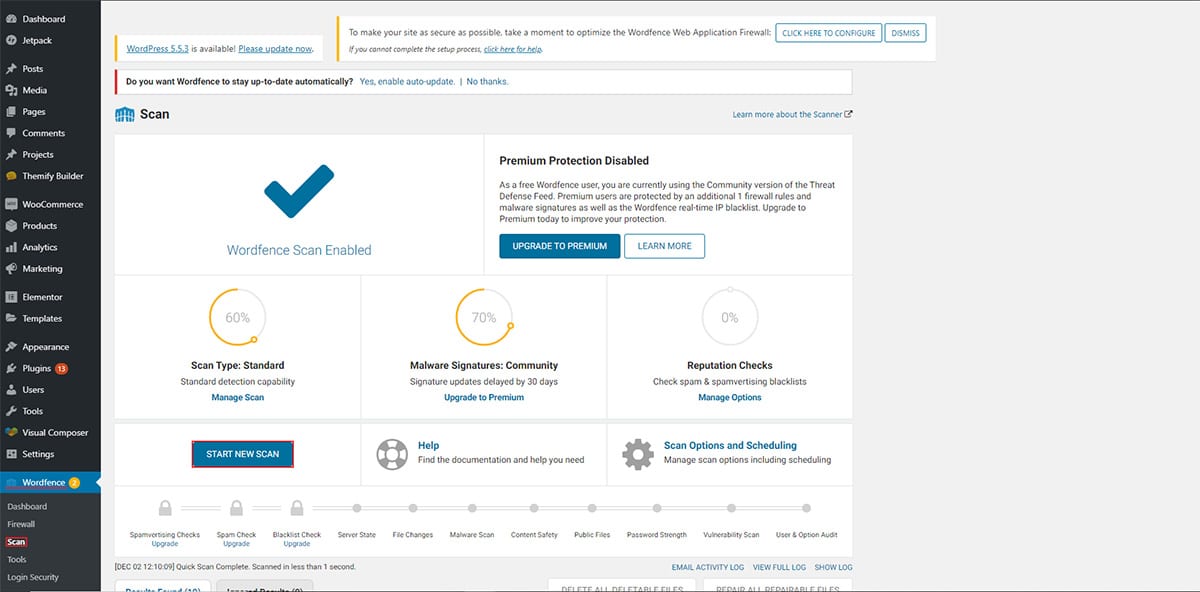WordPress violato: rimuovi l'avviso sulla lista nera di Google
Sommario
Google è severo quando si tratta della sicurezza e della qualità del sito web. Se il tuo sito web contiene codice o software dannoso, Google non impiegherà tempo per avvisare l'utente della stessa cosa.
Pertanto, potresti vedere che il tuo sito web contiene malware o un tipo di avviso simile. Sono molti gli avvisi che Google potrebbe dare.
Sebbene il testo sia diverso, la procedura per rimuoverli è quasi la stessa. Pertanto, non li tratteremo tutti uno per uno, ma vedremo uno schema comune che puoi utilizzare per rimuovere l'avviso di lista nera di Google.
Panoramica sull'avviso di rimozione della lista nera di Google
Per prima cosa, facciamolo comprendere l'avviso sulla lista nera di Google prima di procedere alla sua rimozione. Di solito, questo tipo di avviso arriva quando c'è un pezzo di codice infetto sul tuo sito web. Fortunatamente puoi anche rimuoverli.
Se il codice è sufficientemente infetto, mostrerà agli utenti una pagina rossa completa che dice "Il sito in questione contiene app pericolose". Potrebbero essere molte cose simili e ci saranno due opzioni per consentire agli utenti di procedere. Se potranno tornare in salvo o dovranno fare clic sul pulsante Procedi. La maggior parte delle persone preferirà fare clic sul pulsante Indietro invece di andare avanti. Questo è un fatto.
Pertanto, dovrai risolvere questo problema.
Prima di ciò, vedremo alcuni dei possibili modi in cui viene mostrato questo errore.
- Questo sito potrebbe danneggiare il computer
- Questo sito potrebbe essere violato
- Questa pagina sta tentando di caricare script da fonti non autenticate
- Sito ingannevole in vista
- Questo sito web è stato segnalato non sicuro
- Attenzione: visitare questo sito potrebbe danneggiare il tuo computer
- Il software impedisce a Firefox di connettersi in modo sicuro a questo sito
- Attenzione: potenziale rischio per la sicurezza in vista
- Il sito in questione contiene malware
- Il sito in questione contiene programmi dannosi
- Attacco di phishing in vista
- Il sito in questione contiene app pericolose
- Sito sospetto
- Avviso sito Web ingannevole
Alcune persone considerano addirittura l'avviso SSL scaduto come un avviso della lista nera di Google. Pertanto, includeremo anche informazioni a riguardo.
Nella maggior parte dei casi, questi errori verranno visualizzati nella pagina intera quando si apre il sito Web. Tuttavia, in alcuni casi, vedrai solo un cartello. Effettuando una ricerca nel tuo sito Web su Google, scopri che anche l'avviso "Questo sito Web potrebbe essere compromesso" è simile ma non uguale.
Vedremo ora come rimuovere gli avvisi. Per questo, puliremo prima il sito web.
Preparazione per il controllo di sicurezza
Prima di iniziare la scansione del nostro sito Web e rimuovere tutto il malware e il virus, dovremo innanzitutto tenere presente un paio di cose.
La prima cosa che devi fare è aprire diversi URL e sottodomini del tuo sito web, se ne hai. Verifica se l'avviso riguarda tutte le pagine o era solo per una pagina particolare.
Puoi vedere le seguenti posizioni.
- example.com
- esempio.com/XYZ
In questo modo potrai farti un'idea di quali sono le pagine o le directory interessate. Tieni presente che ti consigliamo inoltre di controllare il nuovo sito Web anche con entrambi i protocolli.
- http://example.com
- https:///example.com
- example.com
Verifica se l'errore è presente in tutte le pagine o riguarda solo un protocollo specifico. Questo potrebbe essere un problema anche con SSL.
Esegui il backup del tuo sito web
La prossima cosa è creare un file complete backup del tuo sito web. Non limitarti a eseguire il backup di una directory o di alcuni file. Dovrai prendere un backup di tutti i siti web che hai. Se il tuo nome di dominio ha 5 sottodomini, ti suggeriamo di fare il backup di tutti loro. Questo è altamente raccomandato se utilizzi la stessa installazione di WordPress o la stessa rete multisito per tutti.
Anche se non stai utilizzando la stessa installazione, puoi creare il backup. Non dimenticare di aggiungere il database nel backup. A volte, alcune persone dimenticano di aggiungere il database nel backup e si ritrovano con una perdita enorme quando succede qualcosa.
Una volta che tutto è pronto, puoi avviare il processo e assicurarti che tutti i virus e malware vengano rimossi.
Salva il backup in un luogo sicuro. Non devi necessariamente scaricare il backup, puoi tenerlo sul tuo server per un po'.
Correggi l'avviso sulla lista nera di Google con Strumenti
Vedremo prima il modo più semplice per risolvere il problema. Utilizzeremo gli strumenti disponibili e vedremo se funziona.
Ci sono due principali tipi di strumenti che puoi utilizzare:
1. Scanner antivirus cPanel
2. Plugin WordPress (Sucuri o Wordfence)
I passaggi sono gli stessi per entrambi gli strumenti. Vedremo una rapida panoramica di entrambi.
- Apri lo scanner. Puoi andare su cPanel > Scanner antivirus per lo scanner cPanel e, se stai utilizzando un plug-in, puoi accedere allo scanner dalla dashboard di WordPress.
- Dovrai scansionare l'intero sito web con esso.
- Aspetta finché non finisce.
- Una volta terminato, dovrai vedere l'elenco dei file infetti. Si consiglia di salvare il file per un uso futuro.
- Successivamente, puoi correggere il file dalle opzioni fornite sullo scanner stesso. Sì, lo scanner ti consentirà anche di correggere malware o codici dannosi.
- Quindi, puoi risolverlo e vedere se torna alla normalità o meno.
Tieni presente che potrebbe essere necessario del tempo per la scansione del tuo sito Web a seconda delle dimensioni del sito Web. Si consiglia di attendere almeno un paio di minuti e di avviare il processo di scansione.
Alcuni strumenti ti permetteranno anche di lasciare la pagina. In tal caso, non è necessario tenere aperta la scheda fino al completamento della scansione. Puoi semplicemente premere il pulsante di uscita ed eseguire l'attività fino al completamento dell'attività. Puoi tornare alla stessa pagina più tardi per vedere se ha scansionato i file o meno.
Se hai l'elenco dei file, puoi continuare.
Individuazione manuale del malware
Se il trucco sopra indicato non funziona o ne hai bisogno sicurezza extra, ecco per te un piccolo trucco manuale che puoi utilizzare.
Il trucco manuale ti aiuterà a garantire che il tuo sito web sia estremamente sicuro.
Controlla i file
La prima cosa che devi fare qui è controllare i file manualmente. Non è necessario controllare ogni singolo file, ci vorrebbero ore e comunque il lavoro non sarà completato.
Invece, quello che devi fare è controlla i file che hai trovato nel precedente fase di scansione.
Apri il file e verifica se il file ha un'estensione codice insolito. Non preoccuparti, non hai bisogno di conoscenze di programmazione. Scoprirai facilmente il codice crittografato (se presente) sul codice.
Se ne trovi codice crittografato, puoi semplicemente Cancellalo. Assicurati di avere il backup di quel file. Anche se hai eseguito il backup, puoi scaricare questo file per il backup. In questo modo potrete avere la doppia certezza e così sarà più semplice per te sostituire il file in caso di arresto anomalo del tuo sito web.
Parlando di sostituzione dei file, siamo qui con la prossima cosa che puoi fare invece di controllare i file.
Sostituisci i file
Puoi anche sostituire i file scaricandoli dalla fonte originale. È facile e veloce. Tutto quello che devi fare è trovare la fonte del file. Se si tratta di un plugin, dovrai cercare la directory del plugin da cui lo hai scaricato.
Allo stesso modo, se si tratta di un file di tema, puoi sostituirlo facilmente dalla directory del tema.
Se non riesci a trovare il file che desideri sostituire nella fonte iniziale, puoi cercare i file da uno dei tuoi backup. Tutto quello che devi fare è cercare il backup e trovare lo stesso file.
In alcuni casi, l’aggiornamento dei plugin e dei temi basterà. Quindi, puoi sicuramente provare ad aggiornare i temi, il plugin e anche la versione di WordPress.
Inoltre, se è uno dei file principali. Puoi scaricare il file zip ufficiale dal sito WordPress.org e poi estrarlo sul tuo computer.
Ora dovrai trovare il file esatto che è infetto. Puoi semplicemente sostituire il file e il gioco è fatto.
La cosa che devi tenere a mente qui è questa non sostituire mai i file wp-content o il file wp-config.php. Questi sono i file in cui è archiviato il tuo contenuto WordPress. La loro sostituzione rimuoverà alcuni contenuti. Se sostituisci il file wp-config.php, dovrai modificarlo e inserire nuovamente i dettagli del database. Questo è il file in cui sono archiviati tutti i dettagli del database.
Quindi, non modificare questi due file. Oltre a questo, puoi sicuramente sostituirli tutti.
Voci del database
La prossima cosa che devi fare è controllare le voci del database. Apri il tuo database andando su PHP MyAdmin e quindi aprendo il tuo database WordPress. Prendi un Veloce panoramica Se ce ne sono testo o voci strani. La tabella principale da controllare qui è wp-options. Controlla quella tabella e vedi se ci sono voci strane.
Se ne trovi qualcuno, puoi semplicemente rimuovili. Assicurati di avere preso il backup del database prima di premere il pulsante Elimina. Se non l'hai ancora utilizzato, puoi esportare il database e salvarlo come file SQL. Successivamente è possibile eliminare le voci.
Anche qui vale la stessa regola di cui sopra. controlla di nuovo il sito web per assicurarti che non ci siano modifiche o che non si sia bloccato il tuo sito web. Puoi dare una rapida occhiata al database. Ci sono pochissime possibilità che il database sia stato compromesso.
Certificato SSL (applicabile solo per alcune persone)
Anche di questa parte faremo una rapida panoramica. In alcuni casi, a causa di configurazione inappropriata di SSL, vedrai un problema di lista nera. Non approfondiremo l'argomento perché questo sarà l'argomento di un altro giorno. Tuttavia, risolverà praticamente il problema e ti porterà dove desideri. Quindi, non dovrai affrontare problemi qui.
Assicurati di utilizzare il plugin corretto per configurare SSL. Puoi utilizzare un plugin noto come “Really Simple SSL”. Farà il tuo lavoro. Se il tuo SSL è scaduto, potresti anche riscontrare lo stesso problema.
Ultimo ma non meno importante, in alcuni casi potresti non aver aggiunto il protocollo nella pagina delle impostazioni. Vai su Impostazioni > Generali e modifica l'URL da HTTP a HTTPS e farà il lavoro facilmente. Pertanto, dovresti sicuramente provare tutte queste cose per risolvere il problema della lista nera dei certificati SSL.
Informa Google
Una volta apportate tutte le modifiche e il Il problema della lista nera è stato finalmente risolto (secondo te), dovrai farlo dire la stessa cosa a Google.
In alcuni casi, anche se l'errore è stato corretto, vedrai comunque questo problema.
Pertanto, la prima cosa che devi fare è svuota la memoria cache e riprova. Se l'avviso sulla lista nera di Google viene ancora visualizzato, puoi informarne Google.
Puoi farlo andando su Search Console e da lì puoi risolvere facilmente il problema. Nella console di ricerca, puoi inviare il tuo URL per l'ispezione. Ti dirà se il tuo URL è pulito o meno.
Se l'URL è pulito, puoi fare clic sul pulsante Richiedi reindicizzazione. Dopo aver cliccato su di esso, Google reindirizzerà il tuo sito web. Questo è il modo per dire a Google che la pagina è aggiornata.
Allo stesso modo, se vedi la stessa cosa nella sezione "Messaggi" della tua console. Puoi fare clic sul pulsante "correggi ora" e correggerlo anche da lì.
Le parole finali
Per concludere, queste sono alcune delle cose che puoi fare per rimuovere i problemi di avviso della lista nera di Google. Se lo vedi arrivare, ci sarà qualche problema con il tuo tema o i tuoi plugin. Quindi, la prossima cosa che dovrai fare è assicurarti che tutti i plugin e i temi siano aggiornati. Puoi anche utilizzare uno strumento o un servizio di sicurezza premium per la stessa cosa.
Come pulire un sito Web WordPress compromesso utilizzando WPServices?
WPServices fornisce un servizio privo di rischi Servizio di rimozione malware WordPress. Nel servizio di pulizia di WordPress sono inclusi una garanzia di rimborso di 30 giorni, il plugin di sicurezza WordPress più completo chiamato iThemes Security Pro (del valore di $ 199 / anno) + configurazione di sicurezza avanzata e protezione da attacchi hacker ripetuti fino a 1 anno. Tutto questo ha i migliori prezzi del settore, a partire da / sito web corretto.
Apprezziamo il tuo tempo e ti ringraziamo per aver letto il nostro blog. Quindi, vorremmo mostrare il nostro apprezzamento dandoti un ulteriore % Di sconto 10 sulla nostra Malware rimozione servizio. Utilizza il codice coupon WPAOSBLOG10 al checkout.